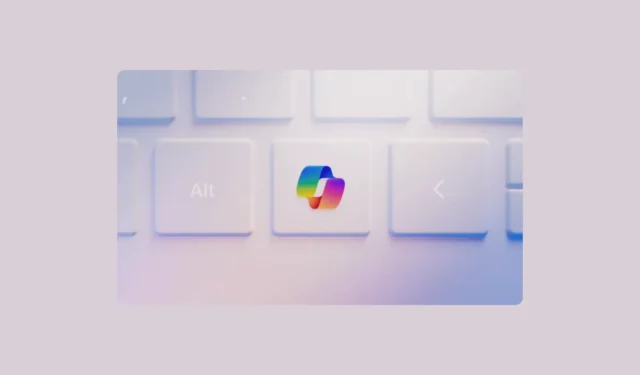
微軟對鍵盤佈局進行了近 30 年來的首次重大改變,推出了 Windows PC 專用的副駕駛鍵。事實上,微軟甚至將副駕駛鍵作為 OEM 的一項要求,按照該公司的定義,他們的 PC 被稱為 AI PC。
現在,我們已經介紹瞭如何重新映射鍵盤上的任何按鍵以充當副駕駛鍵,而無需升級到新電腦。但是,如果您已經擁有升級後的電腦並且不喜歡副駕駛鍵的功能,該怎麼辦? Copilot 金鑰只是在您的 PC 上開啟 Microsoft Copilot,坦白說,它不需要自己的金鑰。微軟已經在很多地方注入了人工智慧:你可以使用 Copilot 按鈕和Windows+C鍵盤快捷鍵來打開它。
好消息是您可以重新映射 Windows Copilot 鍵。您可以使用 PowerToys 應用程式重新對應 Copilot 鍵以執行任何其他操作,包括開啟 ChatGPT、Gemini 或 Claude。
使用 PowerToys 重新對應 Windows Copilot 鍵
PowerToys 是一組專為高級用戶設計的實用程序,可協助解鎖作業系統的增強功能。如果您還沒有,可以從 Microsoft Store 安裝。
現在,要重新映射 Copilot 鍵,您需要使用 PowerToys 中的鍵盤管理器實用程式。但這裡的技巧是,您不能使用「重新映射鍵」選項來重新映射 Copilot 鍵。當您在 Windows 中按副駕駛鍵時,它是在表面下同時按下的三個按鍵的組合:Left Shift+ Windows+ F23。
但如果您在 PowerToys 中使用 Remap a key 實用程序,它只會註冊最後一個筆畫,即 ,F23因為它只能註冊單個鍵。因此,您將無法重新映射 Copilot 鍵。但是,您可以使用“重新映射快捷方式”功能重新映射它。
- 開啟 PC 上的 PowerToys 設定。
- 從左側選單轉到“鍵盤管理器”。
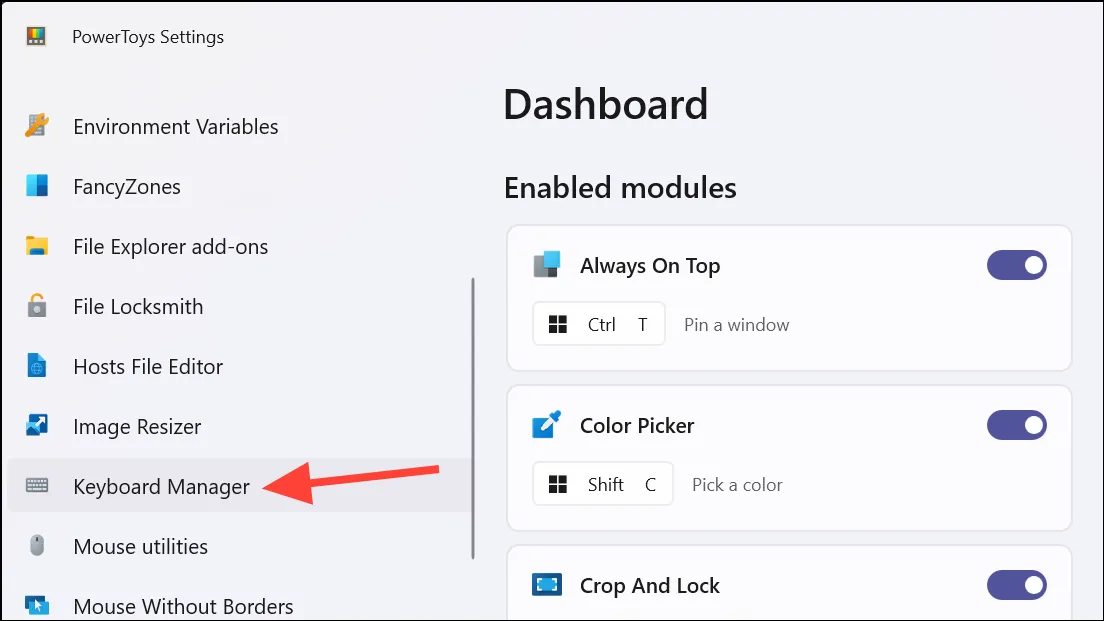
- 然後,按一下「重新映射快捷方式」選項。
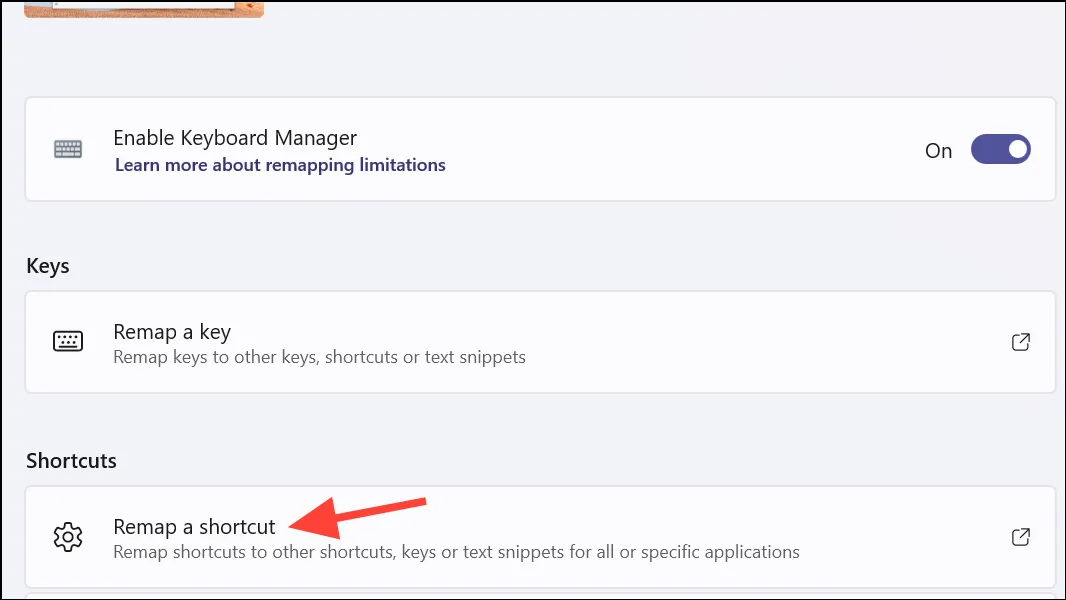
- 按一下視窗中的「新增捷徑重新映射」。
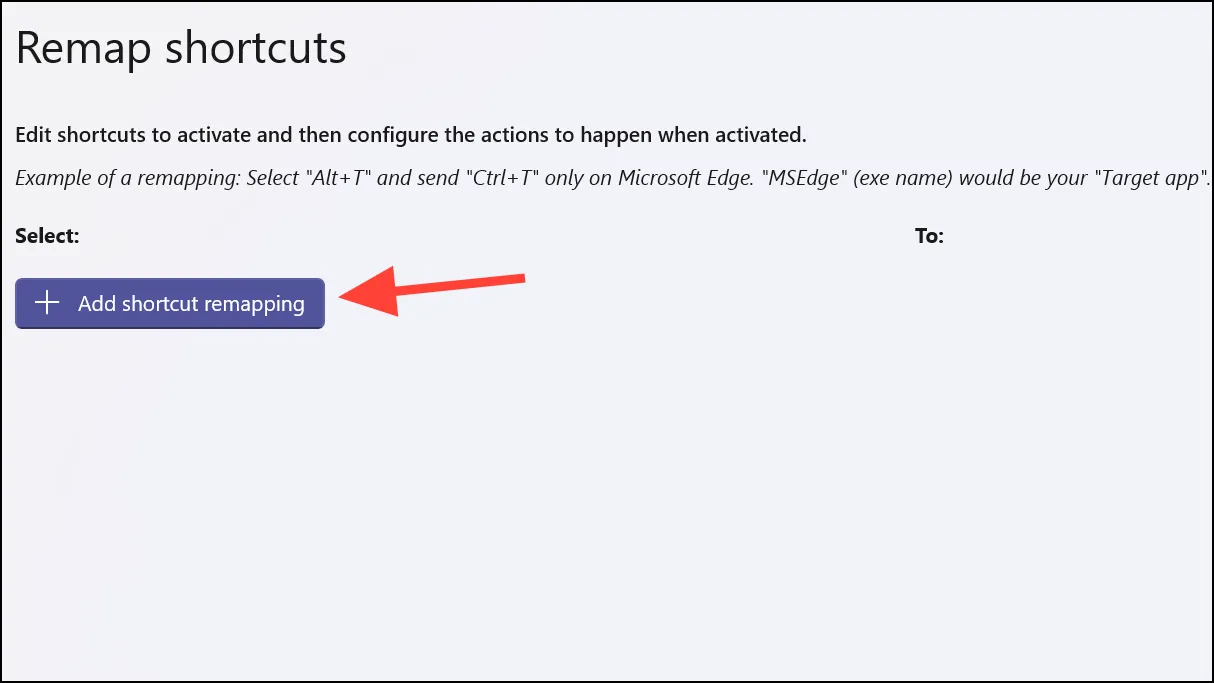
- 接下來,點擊“快捷方式”選項旁邊的“編輯”圖示。
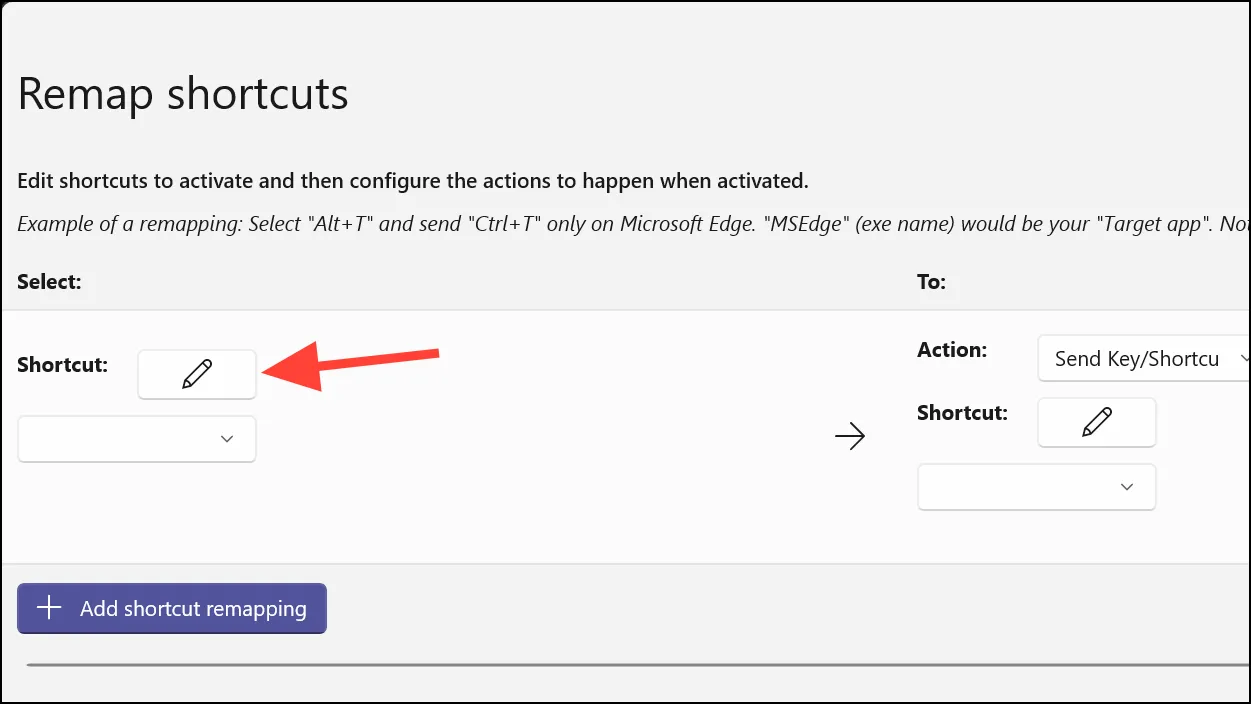
- 按鍵盤上的「副駕駛」鍵。按鍵組合將出現在按鍵選擇對話方塊中。按一下“確定”繼續。
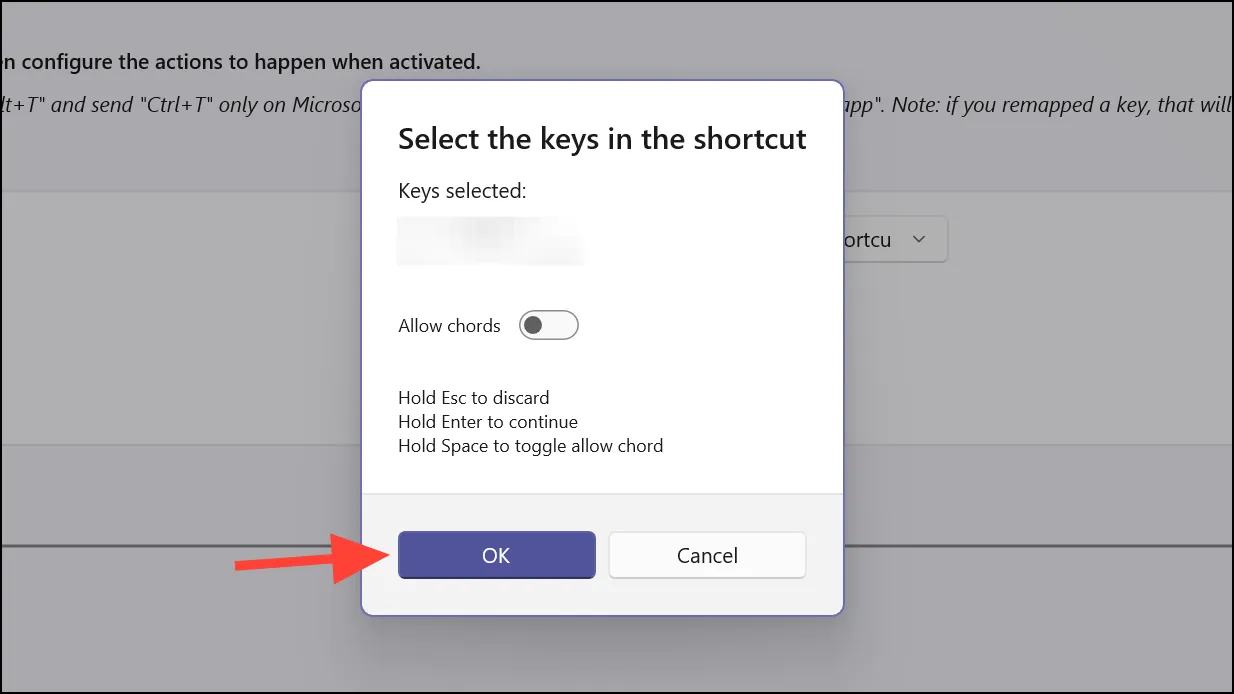
- 現在,從「收件者」部分下的「動作」選項中,從下拉式選單中選擇「開啟 URI」。
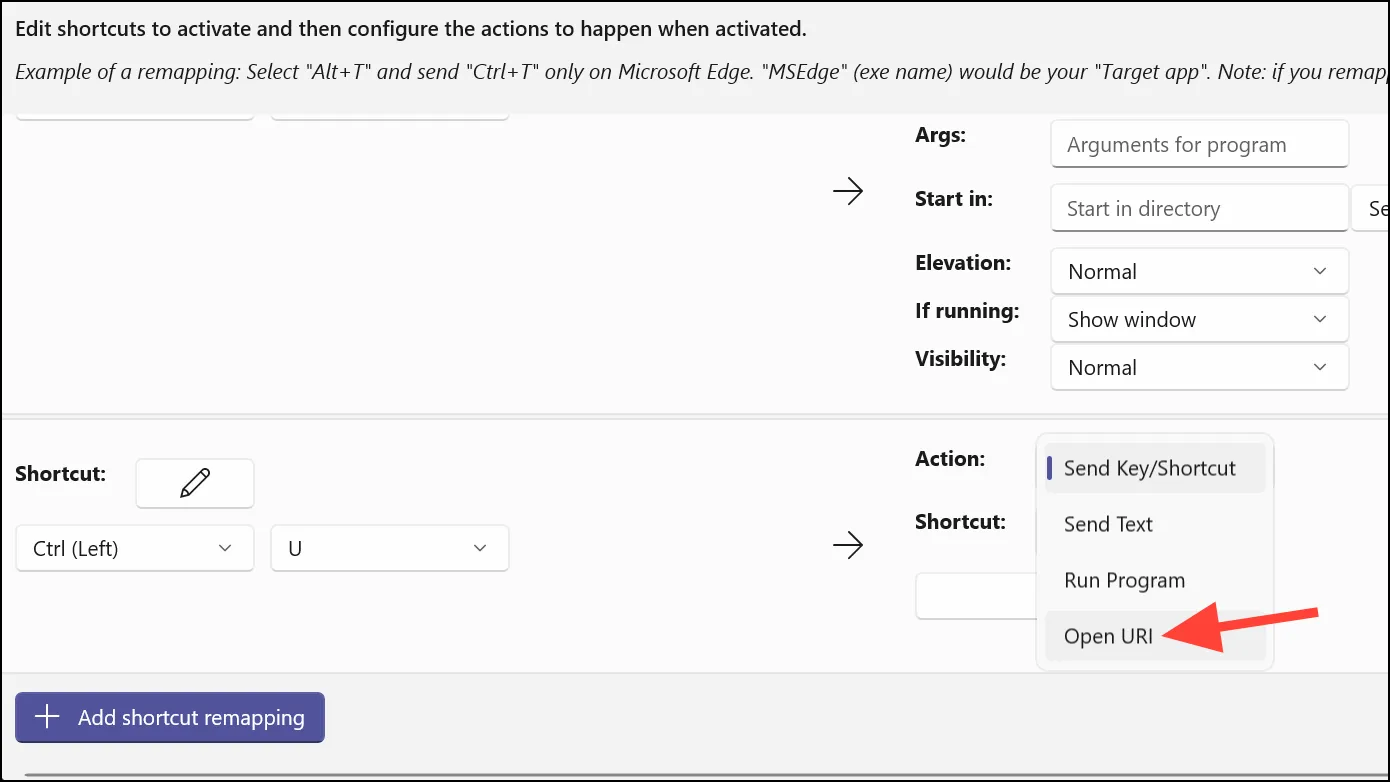
- 然後,在「路徑/URI」文字欄位中,輸入要開啟的網站的完整路徑,即 、
https://chatgpt.com/、https://gemini.google.com/app或https://claude.ai/
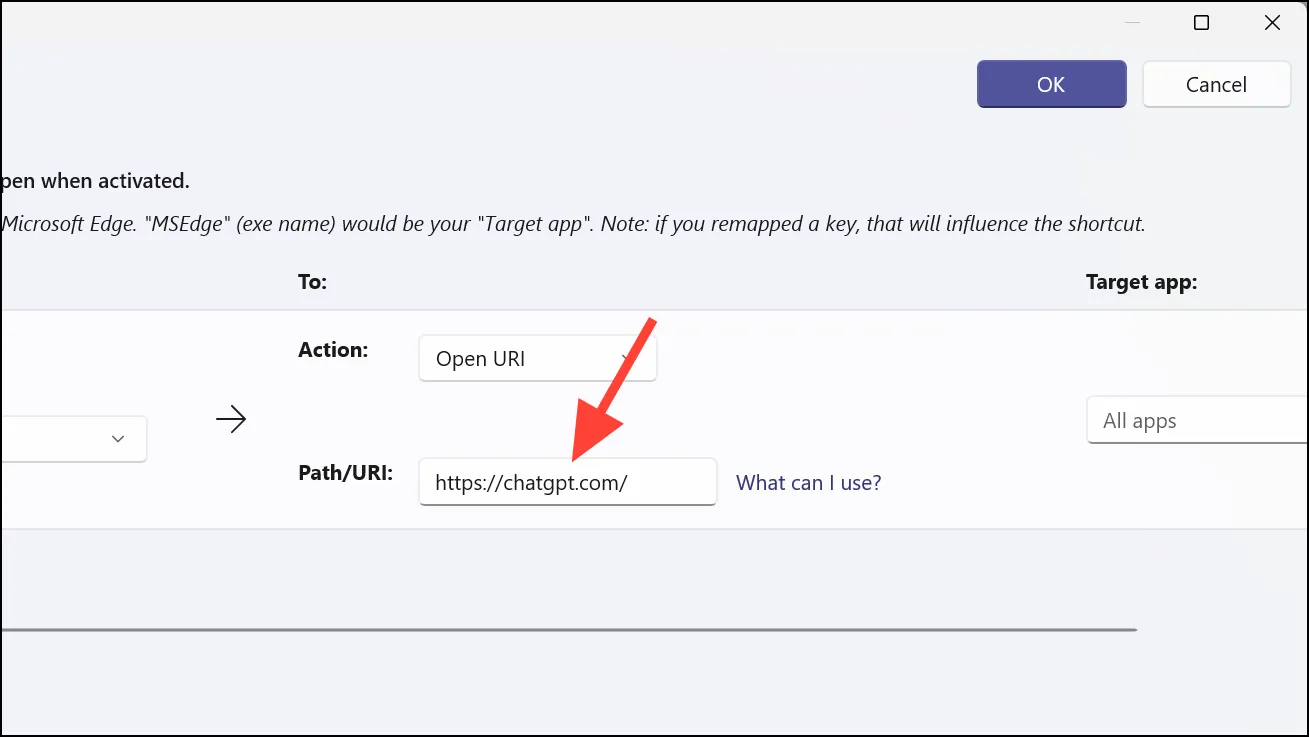
- 按一下「確定」按鈕儲存重新映射的捷徑。
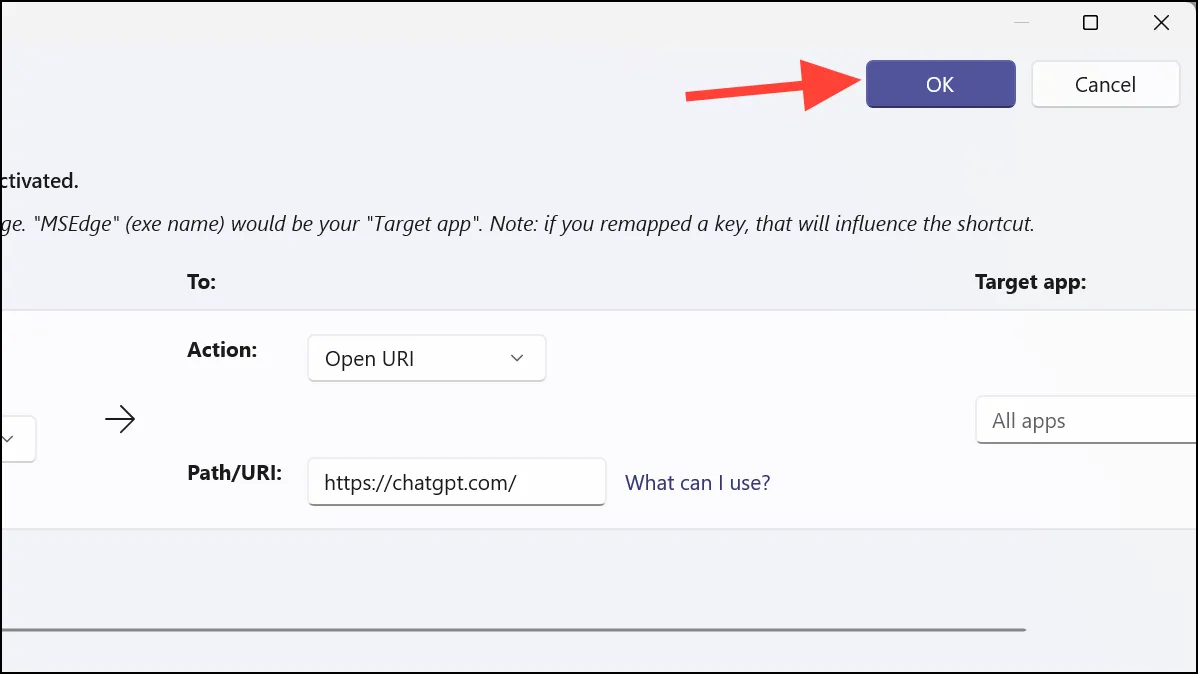
- 現在,按下 Copilot 按鈕將在預設瀏覽器中開啟所需的聊天機器人。但 PowerToys 應該在後台運行才能運作。
就是這樣。您可以在新的 Windows PC 上重新對應實體 Copilot 鍵,以使用 PowerToys 公用程式執行任何操作。也可以使用其他選項,例如使用 AutoHotkey,但我發現 PowerToys 是您可以使用的最簡單的方法。


發佈留言